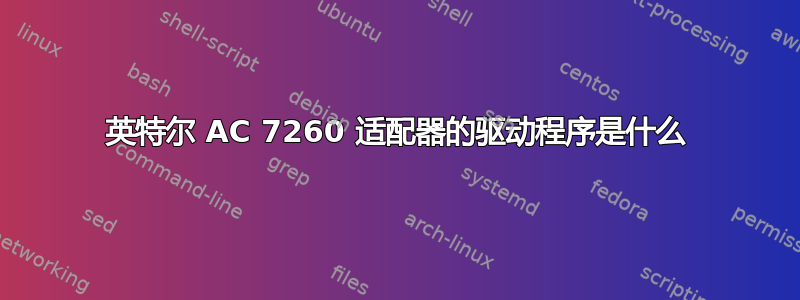
我的笔记本电脑有臭名昭著的英特尔 AC 7260 适配器,几天后适配器就停止工作了,例如(适配器可以看到 ap,但连接时无法连接,连接时间很短然后断开连接,断开连接后也无法连接),也许是因为我运行了,apt-get update但我不确定。
我无法连接到 AP
我检查了驱动程序的版本
ls /lib/firmware/iwlwifi-7260*
然后它又回来了
/lib/firmware/iwlwifi-7260-7.ucode
/lib/firmware/iwlwifi-7260-8.ucode
/lib/firmware/iwlwifi-7260-9.ucode
所以我不确定操作系统使用的是哪个版本的驱动程序。是 7、8 还是 9?我查看了英特尔网站,我的内核有一个版本 9。我不确定我是否应该删除所有 3 个并从英特尔获取新驱动程序
答案1
司机是iwlwifi。检查modinfo:
filename: /lib/modules/4.0.1-040001-generic/kernel/drivers/net/wireless/iwlwifi/iwlwifi.ko
license: GPL
author: Copyright(c) 2003- 2014 Intel Corporation <[email protected]>
description: Intel(R) Wireless WiFi driver for Linux
firmware: iwlwifi-100-5.ucode
firmware: iwlwifi-1000-5.ucode
firmware: iwlwifi-135-6.ucode
firmware: iwlwifi-105-6.ucode
firmware: iwlwifi-2030-6.ucode
firmware: iwlwifi-2000-6.ucode
firmware: iwlwifi-5150-2.ucode
firmware: iwlwifi-5000-5.ucode
firmware: iwlwifi-6000g2b-6.ucode
firmware: iwlwifi-6000g2a-5.ucode
firmware: iwlwifi-6050-5.ucode
firmware: iwlwifi-6000-4.ucode
firmware: iwlwifi-7265D-10.ucode
firmware: iwlwifi-7265-10.ucode
firmware: iwlwifi-3165-10.ucode
firmware: iwlwifi-3160-10.ucode
firmware: iwlwifi-7260-10.ucode
firmware: iwlwifi-8000-10.ucode
<snip>
如果您使用不同的内核版本,结果将会有所不同。
您可以确定正在加载的版本,通常是最新版本,在您的情况下是 -9,来自dmesg:
dmesg | grep iwl
你可能会看到类似这样的内容:
loaded firmware version 25.228.9.0 op_mode iwlmvm
这对应于 -9 固件。
请编辑您的问题以添加有关您的无线的更多详细信息,而不仅仅是“......刚刚停止工作”。
建议您更新驱动程序以使用更高版本的固件。请将此文件下载到您的桌面:https://www.kernel.org/pub/linux/kernel/projects/backports/stable/v4.0.1/backports-4.0.1-1.tar.xz 右键单击它并选择“在此处提取”。现在,在终端中,使用临时互联网连接,执行以下操作:
sudo apt-get install linux-headers-generic build-essential
cd ~/Desktop/backports-4.0.1.1
make defconfig-iwlwifi
make
sudo make install
现在我们需要最新的固件。请将其下载到您的桌面:http://www.linuxwireless.org/attachments/en/users/Drivers/iwlwifi/iwlwifi-7260-ucode-23.11.10.0.tgz右键单击它并选择“在此处提取”。现在,在终端中执行以下操作:
cd ~/Desktop/iwlwifi-7260-ucode-23.11.10.0
sudo cp iwlwifi-7260-10.ucode /lib/firmware
其次,根据我的经验,驱动程序iwlwifi对接入点有点敏感。我试验并磨练了一些技巧。
首先,检查路由器中的设置。首选 WPA2-AES;而不是任何 WPA 和 WPA2 混合模式,当然也不是 TKIP。其次,如果您的路由器支持 N 速度,那么使用 2.4 GHz 频段的 20 MHz 信道宽度(而不是自动 20/40 MHz)可能会获得更好的连接性,尽管它可能会影响 N 速度。使用固定信道(1、6 或 11)比自动信道选择更能带来更好的连接效果。此外,请确保路由器未设置为仅使用 N 速度;首选自动 B、G 和 N。进行这些更改后,重新启动路由器。
接下来,我建议明确设置你的监管范围。在这里找到你的监管范围:http://en.wikipedia.org/wiki/ISO_3166-1_alpha-2永久设置:
gksudo gedit /etc/default/crda
如果您没有文本编辑器 gedit,请使用 nano 或 Kate 或 leafpad。
将最后一行改为:
REGDOMAIN=IS
当然,如果不是冰岛,请替换您的国家代码。仔细校对,保存并关闭文本编辑器。
接下来,我在网络管理器中将 IPv6 设置为忽略:http://docs.fedoraproject.org/en-US/Fedora/18/html/Installation_Guide/images/netconfig/network-connections-ipv6-ignore.png此示例适用于以太网,但您想要无线。
重新启动并让我们知道结果。


